win10 32位系统经常要整理文件,把相同文件归类在一起。我们把文件复制到另外一个磁盘中却遇到了无法复制的显现,提示磁盘被写保护“请去掉写保护或使用另一张磁盘”怎么办?接下来就和大家分享win10复制文件提示“请去掉写保护或使用另一张磁盘”的解决方法。
具体方法如下:
1、快捷键:win + r,打开运行窗口,输入”regedit”回车确认;
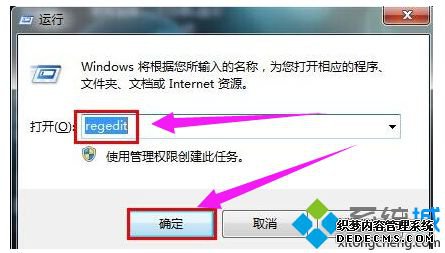
2、进入注册表编辑器后我们依次找到:HKEY_LOCAL_MACHINE\SYSTEM\CurrentControlSet\Control\StorageDevicePolicies;
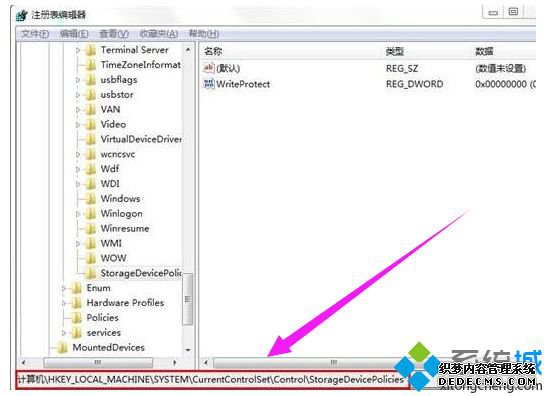
3、在右侧窗口中找到“ WriteProtect ”表,双击打开WriteProtect将数值数据改为“0”结束操作;
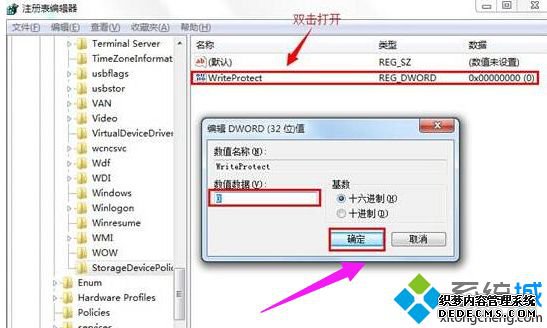
4、进入“计算机”找到移动磁盘盘符,右键选择属性;
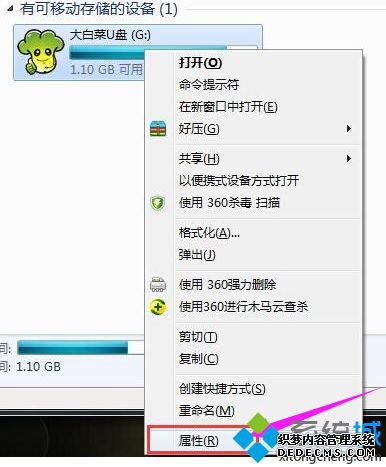
5、在打开的属性窗口,切换到硬件项,点击打开属性(R);
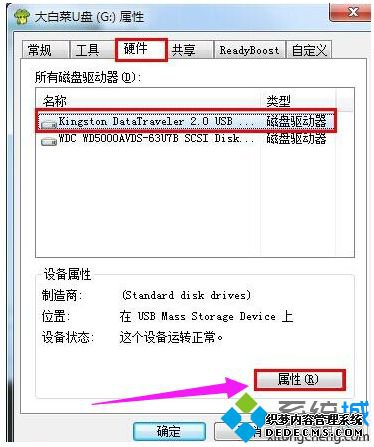
6、在打开的窗口中,我们选择“更好的性能(B)”点击确定保存退出;
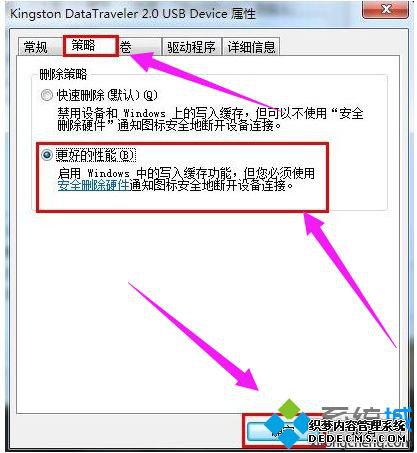
win10复制文件提示“请去掉写保护或使用另一张磁盘”的处理方法介绍到这里了,以后复制文件就可以正常操作了。
------相关信息------



